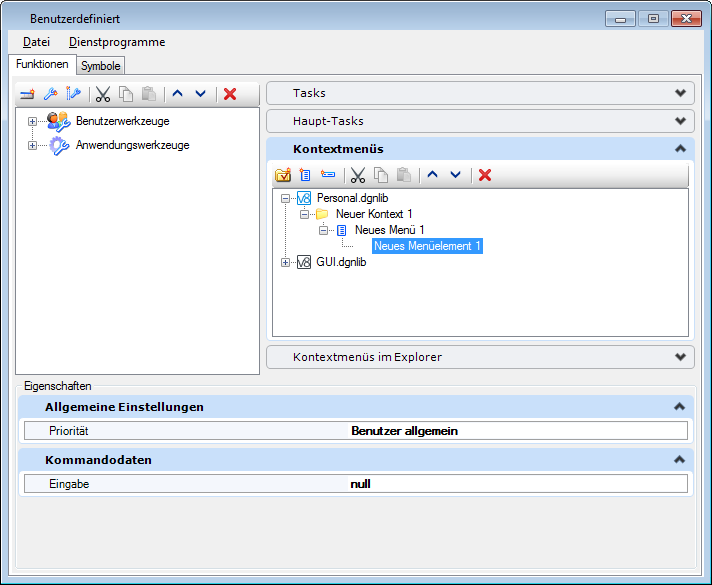Dialogfeld "Benutzerdefiniert" – Registerkarte "Kontextmenüs"
Enthält Steuerungen zum Hinzufügen, Organisieren, Löschen und Zuweisen von Eigenschaften für Menüs und Menüpunkte, die Sie zu Kontextmenüs (Rechtsklick) hinzufügen können.
Sofern nicht anders vermerkt, sind die nachstehend aufgeführten Steuerelemente nur für die geöffnete DGN-Datei verfügbar (die Datei unter dem blauen V8-Symbol). Weitere Informationen finden Sie unter Anpassungen in DGN-Bibliotheken.
| Einstellung | Beschreibung |
|---|---|
| Neuer Kontext | Fügt einen neuen Kontextordner zum Kontextmenü hinzu. Ein Kontextordner ist ein Ordner, dem Sie Kontextmenüs und Kontextmenüpunkte hinzufügen können. Die Kontextmenüs und Menüpunkte werden im Kontextmenü angezeigt. |
| Neues Menü | Fügt ein Kontextmenü unter dem ausgewählten Kontextordner, Kontextmenü oder Kontextmenüpunkt hinzu. Der Name des Kontextmenüs darf im Kontextordner nur einmal vorkommen. Er kann von beliebiger Länge sein, darf jedoch keinen Backslash (\) enthalten. |
| Neues Menüelement | Fügt einen Kontextmenüpunkt unter dem ausgewählten Kontextmenü oder Kontextmenüpunkt hinzu. Der Name des Kontextmenüpunkts darf im übergeordneten Menü nur einmal vorkommen. Er kann von beliebiger Länge sein, darf jedoch keinen Backslash (\) enthalten. |
| Ausschneiden | Schneidet den ausgewählten Kontextordner, das Kontextmenü oder den Kontextmenüpunkt aus. Standard-Kontextordner, -Kontextmenüs und -Kontextmenüpunkte in MicroStation können nicht ausgeschnitten werden. |
| Kopieren | Kopiert den ausgewählten Kontextordner, das Kontextmenü oder den Kontextmenüpunkt. Beim Einfügen des kopierten Elements können Sie dessen Namen ändern. Sie können dieses Symbol verwenden, um Standard-Kontextordner, -Kontextmenüs oder Kontextmenüpunkte in MicroStation zu kopieren. |
| Einfügen | Fügt den ausgeschnittenen oder kopierten Kontextordner, das Kontextmenü oder den Kontextmenüpunkt unter dem Einfügepunkt ein. |
| Nach oben verschieben | Verschiebt den ausgewählten Kontextordner, das Kontextmenü oder den Kontextmenüpunkt in der Hierarchie um eine Position nach oben. Dies ist nur möglich, wenn das entsprechende Element sich noch nicht an oberster Position im übergeordneten Element befindet. Standard-Kontextordner, -Kontextmenüs und -Kontextmenüpunkte in MicroStation können nicht nach oben verschoben werden. |
| Nach unten verschieben | Verschiebt den ausgewählten Kontextordner, das Kontextmenü oder den Kontextmenüpunkt in der Hierarchie um eine Position nach unten. Dies ist nur möglich, wenn das entsprechende Element sich noch nicht an unterster Position im übergeordneten Element befindet. Standard-Kontextordner, -Kontextmenüs und -Kontextmenüpunkte in MicroStation können nicht nach unten verschoben werden. |
| Entfernen | Löscht den ausgewählten Kontextordner, das Kontextmenü oder den Kontextmenüpunkt. |
| Kontextmenü für Kontextordner, Kontextmenüs und Kontextmenüpunkte | Durch einen Rechtsklick auf einen Kontextordner, ein Kontextmenü oder einen Kontextmenüpunkt wird eine Liste mit Aktionen angezeigt, die Sie für das ausgewählte Element ausführen können.
|
| Eigenschaften | Eigenschaften von Kontextordnern, Kontextmenüs oder Kontextmenüpunkten werden im Bereich "Eigenschaften" angezeigt, wenn das entsprechende Element ausgewählt wird. Wenn Sie bei der Arbeit mit Kontextmenüs und Kontextmenüpunkten mit der rechten Maustaste in den grauen Bereich unter den vorhandenen Eigenschaften klicken, wird das Kontextmenü "Hinzufügen" angezeigt, in dem Sie weitere Eigenschaften für das ausgewählte Element hinzufügen können. Diese Vorgehensweise entspricht dem Rechtsklicken auf ein Element und der anschließenden Auswahl der Option Hinzufügen im Kontextmenü. |